Charger les attributs de votre employé dans Viva Glint
Les importations de fichiers utilisateur aident les administrateurs à tenir les utilisateurs à jour avec le système HRIS de leur organization. Pendant la configuration de la plateforme, découvrez comment charger les données des employés dans l’application Microsoft Viva Glint.
Avertissement
Pour des raisons de sécurité, n’envoyez jamais d’e-mail à votre fichier d’attributs d’employé.
Attention
Assurez-vous que tous les utilisateurs de l’entreprise Administration sont inclus dans votre premier chargement de fichier, avec les ID d’employés qui correspondent aux ID dans Viva Glint. Si ce n’est pas le cas, les utilisateurs Administration entreprise seront désactivés et perdront l’accès à la plateforme.
Configuration requise pour les fichiers
Utilisez la liste de contrôle du fichier de données des employés pour vous assurer que vos données répondent à toutes les exigences de Viva Glint.
Importer des données sur les employés
La fonction d’importation vous permet de modifier rapidement les enregistrements des employés en bloc et d’ajouter de nouveaux utilisateurs.
Conseil
Mettez régulièrement à jour votre fichier d’employé. Assurez-vous que vos derniers attributs d’employé ont été envoyés et chargés avant le lancement d’une enquête, car vos attributs ne peuvent pas être modifiés au moment du lancement de l’enquête.
Processus d’importation des attributs d’employé
Les étapes suivantes vous guident tout au long du processus d’importation manuelle des attributs :
Sélectionnez le symbole Configuration .
Dans la section Employés, sélectionnez Personnes.
Sélectionnez Importer , puis Modifier la liste et les détails des employés.
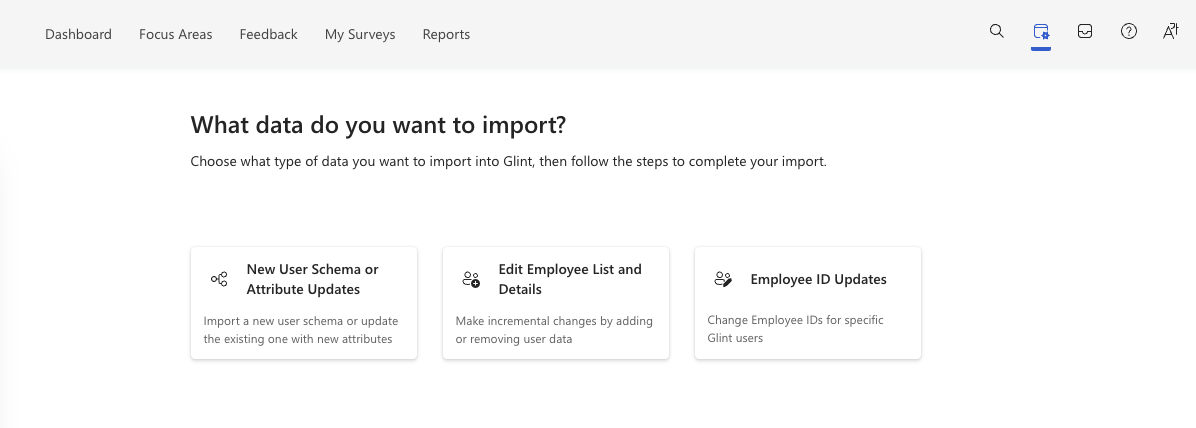
Cochez la case lors de la mise à jour de tous les enregistrements d’employés, à la fois dans le fichier et dans le système.
Faites glisser et déposez votre fichier ou parcourez pour le choisir. Sélectionnez Charger un fichier. Un message s’affiche, vous informant qu’un e-mail est envoyé une fois que le chargement est prêt à être examiné et confirmé.
Ensuite, sélectionnez Fermer.
Après avoir reçu l’e-mail de chargement du fichier, accédez à la page Personnes pour confirmer votre chargement.
- Vous pouvez également actualiser la page Personnes pour surveiller le chargement status dans la barre de progression en haut de la page.
Sélectionnez le bouton Vérifier le chargement en haut à droite de la page Personnes.
Dans la boîte de dialogue Confirmer votre importation qui s’affiche, avant de sélectionner Confirmer l’importation :
Vérifiez que les employés déplacés vers le nombre d’inactifs sont exacts.
Vérifiez que le nombre de modifications des employés est exact.
Vérifiez que le nombre d’employés ajoutés est exact.
Résolvez les erreurs en fonction des besoins.
Remarque
- Seul l’utilisateur qui effectue le chargement reçoit un e-mail lorsque le fichier a été traité.
- Si le fichier n’est pas confirmé dans les 60 minutes suivant le chargement, il est annulé.
Mettre à jour régulièrement les données de vos employés
Votre entreprise peut envoyer des mises à jour de données sur les employés chaque fois que nécessaire et en fonction de la cadence qui vous convient le mieux. Certaines entreprises envoient des mises à jour quotidiennes, hebdomadaires ou mensuelles, tandis que d’autres ne transfèrent pas les mises à jour tant qu’elles ne sont pas prêtes à lancer une enquête.
Conseil
Mettez à jour les données de vos employés chaque semaine, ou au moins à une cadence régulière.
Si vous avez moins de 10 000 employés, un flux quotidien du fichier complet doit être suffisant et vous n’aurez pas à envoyer de fichier incrémentiel. Si vous avez une grande base d’employés avec plusieurs attributs (plus de 50), l’envoi de fichiers complets 1 à 2 fois par mois avec des fichiers incrémentiels quotidiens peut être plus judicieux pour les besoins de votre entreprise.